在 Legacy BIOS 引导模式下配置 HBA 高速缓存设置
-
访问主机控制台。
有关说明,请参见访问主机控制台。
-
打开服务器电源或者复位服务器。
例如,要复位服务器,请执行以下操作之一:
-
在本地服务器中,按服务器前面板上的电源按钮(大约 1 秒钟)关闭服务器电源,然后再次按该电源按钮打开服务器电源。
-
在 Oracle ILOM Web 界面中,选择 "Host Management" -> "Power Control",然后从 "Select Action" 列表框中选择 "Reset"。
-
在 Oracle ILOM 命令行中,键入 reset /System。
服务器将开始引导过程并显示 BIOS 屏幕。
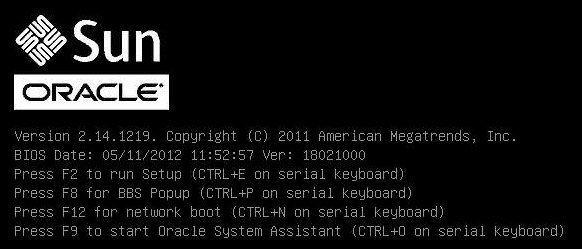
注 - 后续事件会很快发生,因此执行以下步骤时需要格外注意。请密切注意这些消息,因为它们在屏幕上的显示时间很短。 -
-
当 BIOS 屏幕中出现提示时,按 Ctrl+R 组合键进入 MegaRAID 配置实用程序。
此时将显示 "Virtual Drive Management" 屏幕。
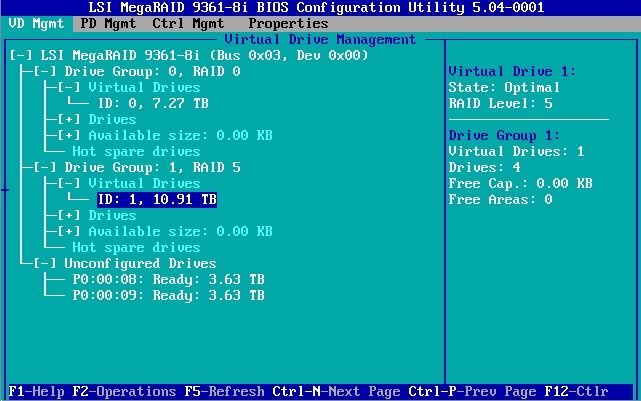
- 在 "Virtual Drive Management" 屏幕中,导航至包含软件安装目标的驱动器组的 "ID" 字段。
-
按 F2 键。
此时将显示 "Operations" 菜单。
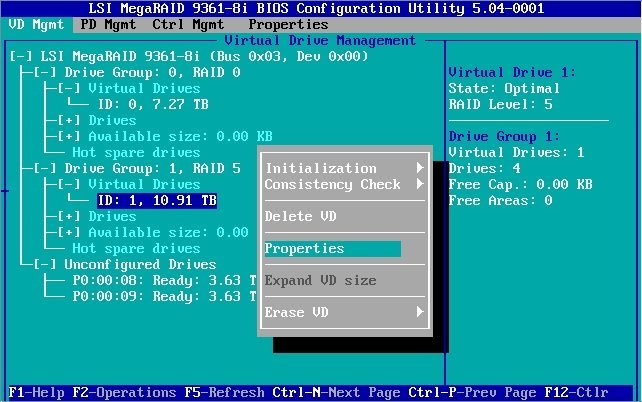
-
在 "Operations" 菜单中,导航至 "Properties" 选项,然后按 Enter 键。
此时将显示 "Virtual Drive Properties" 屏幕。
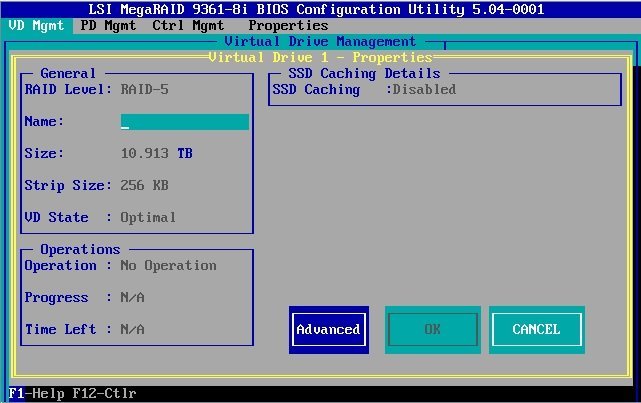
-
在 "Virtual Drive Properties" 屏幕中,选择 "Advanced",然后按 Enter 键。
此时将显示 "Advanced Properties" 对话框。
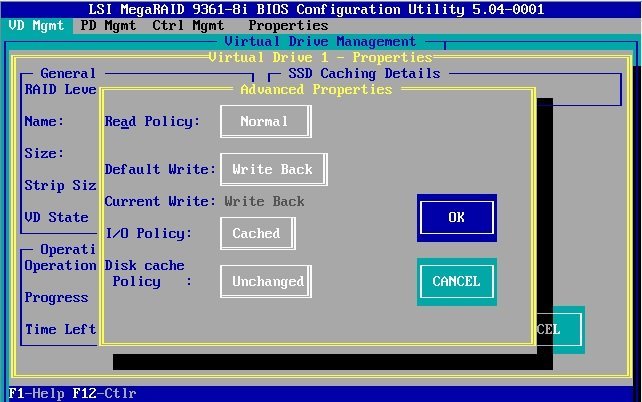
-
在 "Advanced Properties" 对话框中,执行以下步骤:
- 将 "Read Policy" 属性设置为 "Normal"。
- 将 "I/O Policy" 属性设置为 "Cached"。
-
导航至 "OK" 按钮,然后按 Enter 键退出 "Advanced Properties" 对话框。
此时将重新显示 "Virtual Drive Properties" 屏幕。
-
导航至 "OK" 按钮,然后按 Enter 键退出 "Virtual Drive Properties" 屏幕。
此时将重新显示 "Virtual Drive Management" 屏幕。
-
按 Esc 键保存更改并退出 MegaRAID 配置实用程序。
此时将显示一条消息,要求您确认您要退出。
- 导航至 "OK" 按钮,然后按 Enter 键确认您要退出该实用程序。